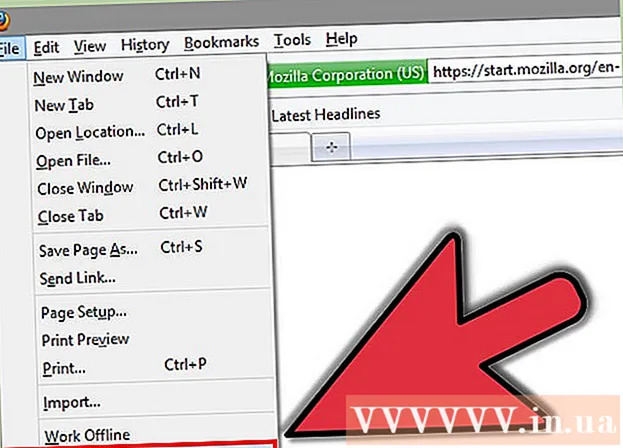مؤلف:
Randy Alexander
تاريخ الخلق:
23 أبريل 2021
تاريخ التحديث:
26 يونيو 2024

المحتوى
هذه مقالة حول كيفية استعادة امتيازات المسؤول لصفحتك على Facebook أو للمؤسسة التي تديرها. إذا تم الاستيلاء على حسابك وسحب المخترق حقوق المسؤول الخاصة بك ، فستحتاج إلى الإبلاغ عن الاختطاف وتقديم طلب لاستعادة الوصول. إذا قام مسؤول مزيف بسحب حقوق المسؤول الخاصة بك ، فلا يمكنك استعادة الوصول إلا عند إثبات ملكية المحتوى. إذا اكتشفت صفحة مرتبطة بنشاطك التجاري ولكنك لا تديرها ، فاطلب إذن المسؤول أو ادمجها مع موقع موجود.
خطوات
الطريقة 1 من 4: استرجع الصفحة مرة أخرى عند الاستيلاء على حساب المسؤول
أبلغ Facebook عن أخذ حسابك. إذا تم الاستيلاء على حسابك الشخصي على Facebook أو حساب مسؤول الموقع ، فسيقوم المتسللون أيضًا باختطاف الموقع الرسمي للشركة أو المؤسسة التي تمتلكها. إذا لم يتمكن مالك الحساب الذي تم اختراقه من الوصول إلى الحساب ، فسيلزمه الإبلاغ عن المشكلة على https://www.facebook.com/hacked لاستعادة الوصول. بمجرد أن يؤكد Facebook الحادث ، يمكنك متابعة الخطوات أدناه.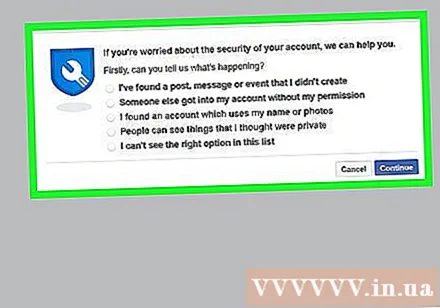
- إذا قام زميلك السابق بسحب وصولك ولم يكن لدى أي شخص في عملك أو مؤسستك حق الوصول ، فستحتاج إلى رؤية طريقة Get site back عندما يتم العبث بدور المسؤول.
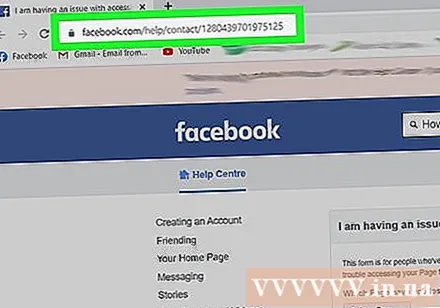
التمكن من https://www.facebook.com/help/contact/1280439701975125. إذا لم تقم بتسجيل الدخول بحساب تم الاستيلاء عليه وتحتاج إلى استعادة امتيازات المسؤول ، فافعل ذلك أولاً.
حدد الموقع الذي تريد استعادة حقوق المسؤول الخاصة به. المعلومات الموجودة في القائمة هي الصفحات التي تمكن حسابك من الوصول إليها في الماضي.- إذا قام المخترق بنقلك إلى دور ليس لديه حقوق إدارية للموقع (مثل الوسطاء أو المحللين أو مديري الوظائف) ، فلن تظهر الصفحة في هذه القائمة. السبب هو أنك لا تزال عضوًا في فريق الإدارة. الطريقة الوحيدة للمتابعة هي حذف دورك الحالي. للقيام بذلك ، انقر فوق إعدادات (الإعدادات) على الصفحة ، انقر فوق أدوار الصفحة (الأدوار على الصفحة) في القائمة اليسرى ، انقر فوق تعديل (تحرير) أسفل حسابك ، وحدد إزالة (إزالة).

انقر إرسال (لترسل). هذه هي عملية إرسال تقرير إلى Facebook. سيتحقق موظفو Facebook من الاستيلاء على الحساب وإرسال تعليمات التحقق إلى بريدك الإلكتروني. قد يستغرق هذا من يوم إلى بضعة أسابيع. الإعلانات
الطريقة 2 من 4: استرجع الصفحة عندما تم تزوير دور المسؤول
تسجيل الدخول إلى الفيسبوك. إذا كان لديك وصول إلى حساب كان في السابق مسؤولاً عن صفحة Facebook للتعامل معه ، فقم بتسجيل الدخول باستخدام هذا الحساب.
- استخدم هذه الطريقة إذا سلب المسؤول المزيف حقوق المسؤول الخاصة بك ولا يزال يتحكم في موقعك.
التمكن من https://www.facebook.com/help/contact/634636770043106. هذه هي الصفحة الرسمية على Facebook للإبلاغ عن القرصنة.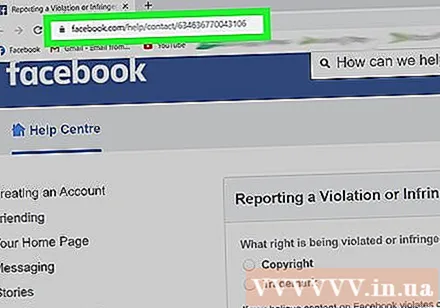
أختر حقوق النشر (رخصة). سيتم عرض المزيد من الخيارات أدناه.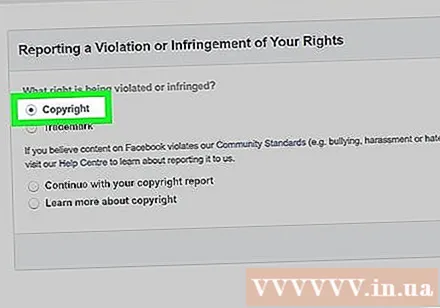
أختر تواصل مع تقرير حقوق النشر الخاص بك (استمر في الإبلاغ عن حقوق النشر) وانقر إرسال (لترسل). سترى العديد من الخيارات هنا.
أدخل معلومات الاتصال. للقيام بذلك ، انقر فوق الدائرة بجوار "تقديم معلومات الاتصال الخاصة بك" واختيار "أنا أو مؤسستي". أدخل اسمك ولقبك وعنوانك ورقم هاتفك وعنوان بريدك الإلكتروني واسم المالك والمكان.
انقر قدم المحتوى الذي تريد الإبلاغ عنه (قدم المحتوى الذي تريد الإبلاغ عنه). سوف تجد هذا أدناه قسم معلومات الاتصال.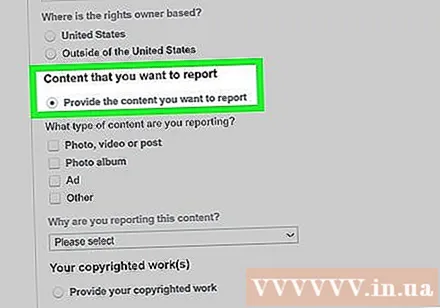
حدد المربع بجوار "أخرى". يتيح لك هذا الإجراء إدخال مسار الصفحة بدلاً من محتوى معين.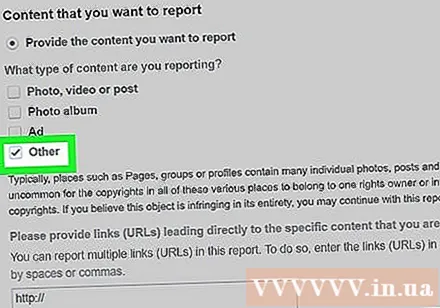
أدخل المسار الكامل للصفحة. سيتم إدخال المعلومات في المربع الكبير.
- على سبيل المثال ، إذا كنت تمتلك صفحة wikiHow على Facebook ، فأدخل www.facebook.com/wikiHow.
أختر آخر وتقديم المعلومات المتعلقة بالحادث. تحتاج إلى إعلام Facebook بأنك مسؤول الموقع ، لكن المسؤول الحالي قد أزال وصولك. أن تكون محددة قدر الإمكان.
- على سبيل المثال ، إذا ترك شخص ما الشركة ولم يمنح حقوق المسؤول عن الموقع ، فيمكنك إدخال معلومات محددة في المربع ، ولكن لا تتجول.
تقديم دليل على حقوق النشر. للقيام بذلك ، سوف تنقر فوق قدم عملك المحمي بحقوق الطبع والنشر (توفير سجلات حقوق النشر) ، حدد آخر، وأدخل المعلومات الضرورية (بما في ذلك الرابط الذي يثبت ملكيتك للموقع) لإثبات أنك شخص لديه وصول شرعي.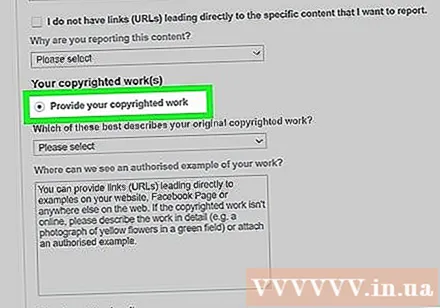
- لإرفاق ملف ، مثل ترخيص تجاري أو إقرار ضريبي أو دليل آخر ، انقر فوق اختر الملفات (حدد ملفًا) ، حدد ملفًا وانقر افتح (افتح).
انقر تأكيد بيان التصريح (قم بتأكيد الإعلان) واقرأ المحتوى أدناه. تأكد من فهمك الكامل للمعلومات المذكورة هناك قبل المتابعة.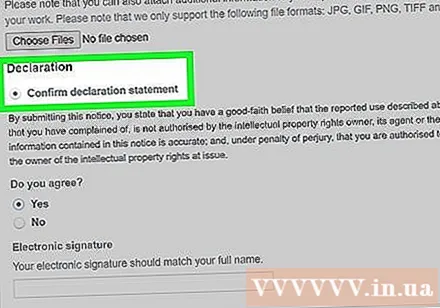
أختر نعم (نعم) وانقر إرسال (لترسل). عندما يتخذ Facebook قرارًا (أو يريد رؤية المزيد من الأدلة) ، فسوف يتصلون بك عبر البريد الإلكتروني. اعتمادًا على حجم العمل في مكتب حقوق الطبع والنشر في Facebook ، يمكن أن تستغرق العملية من 24 ساعة إلى بضعة أسابيع. الإعلانات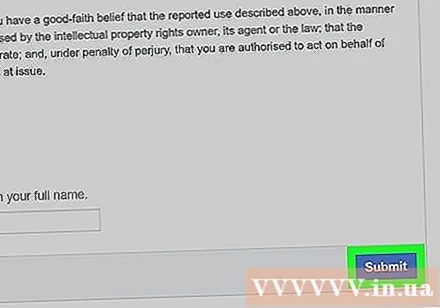
الطريقة الثالثة من 4: طلب إذن مسؤول غير رسمي للموقع
انتقل إلى صفحة Facebook التي تريد تلقيها. من المحتمل أن ترى صفحة متعلقة بعملك أو مؤسستك حتى لو لم تقم بإنشائها. يحدث هذا عادة عندما "يسجل" شخص ما موقعك أو يتم إنشاء الصفحة تلقائيًا بواسطة ويكيبيديا. للعثور على صفحة مرتبطة بعملك أو مؤسستك ولكنك لا تديرها ، اكتب اسم الموقع في شريط بحث Facebook وانقر فوق المطابقة.
انقر هذا هو عملك؟ (هذا هو عملك؟). يظهر هذا الرابط أسفل صورة غلاف الصفحة أعلى النافذة ، على يمين رسالة "الصفحة غير الرسمية".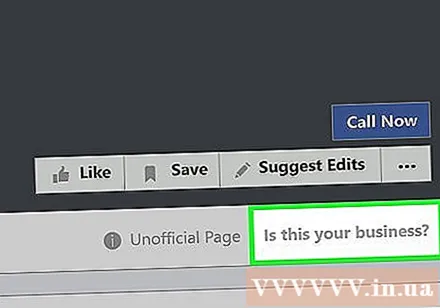
- إذا كنت لا ترى هذا الخيار ، فمن المحتمل أن يكون الموقع يديره بالفعل شخص يمكنه إثبات ملكية الشركة أو المؤسسة.
حدد طلب حقوق المسؤول وانقر فوق tiụp tục (استمر).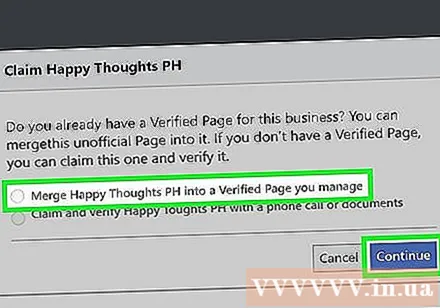
- إذا كنت تدير الصفحة الرسمية لعملك أو مؤسستك وترغب في الاندماج معها ، فحدد "دمج xxx في صفحة تم التحقق منها تديرها".
- إذا لم يكن لديك صفحة لدمجها ، فحدد "المطالبة والتحقق من xxx بمكالمة هاتفية أو مستندات".
توحيد الموقع (اختياري). إذا اخترت دمج موقع مع موقع تديره ، فيمكنك القيام بذلك دون تقديم الكثير من المعلومات للتحقق ، طالما تم التحقق من الموقع الحالي وله نفس العنوان والرقم. المعلومات المناسبة. فيما يلي الخطوات: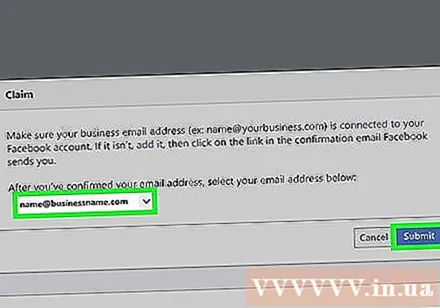
- انقر حدد الصفحة (اختر الصفحة) في قائمة الاختيار.
- انقر فوق الصفحة التي تريد دمجها.
- انقر إرسال (لترسل).
- إذا طلب منك Facebook تقديم مزيد من المعلومات للتحقق من عملية الدمج ، فسوف يتصلون بك للحصول على مزيد من الإرشادات.
طلب استلام الموقع والتحقق منه (اختياري). إذا تم دمج الصفحات في الخطوة السابقة ، فلن تحتاج إلى القيام بذلك. إذا طلبت حقوق المسؤول وتحققت من الصفحة غير المُدارة ، فيمكنك إما إكمال خطوة التحقق عبر الهاتف أو إرسال مستند العمل الرسمي إلى Facebook. بعد تقديم المعلومات المطلوبة ، سيقوم Facebook بمراجعة المعلومات ويمنحك حقوقًا إدارية (أو الاتصال بك لطلب معلومات إضافية) في غضون يوم إلى بضعة أسابيع.
- تحقق عبر الهاتف:
- أدخل رقم الهاتف والرقم الداخلي (إذا لزم الأمر) للشركة أو المؤسسة التي تعمل بها. يجب أن تكون أرقام الهواتف عامة وأن تنتمي إلى الشركة أو المؤسسة.
- حدد لغة للمكالمة.
- انقر اتصل الان (اتصل الآن) عندما تكون جاهزًا لتلقي مكالمة التحقق.
- أدخل الرمز المكون من 4 أرقام لإكمال التحقق.
- تحقق بالوثيقة:
- انقر تحقق من هذه الصفحة بالمستندات بدلاً من ذلك (تحقق من هذه الصفحة كتابة) في أسفل النافذة.
- قم بمسح أو التقاط أحد أنواع المستندات المقبولة لتحميلها. يمكنك استخدام فاتورة الكهرباء / الهاتف أو الرخصة التجارية أو الإقرار الضريبي أو شهادة التأسيس أو ميثاق الشركة. يجب أن يتطابق العنوان المكتوب مع معلومات عملك أو مؤسستك.
- انقر اختر ملف (اختر ملف).
- حدد النص وانقر افتح (افتح).
- انقر إرسال (لترسل).
- تحقق عبر الهاتف:
طريقة 4 من 4: منع الخسارة الإدارية
إنشاء وتعميم العقود غير المتنازع عليها. يمنحك هذا بعض المستندات القانونية لاستخدامها عند أخذ حسابك. يجب على جميع الموظفين أو المستخدمين الموجودين على صفحتك على Facebook توقيع هذا المستند قبل منحهم حق الوصول إلى حساب الشركة.
الحد من سلطة الموظف في الموقع. عند إنشاء صفحة Facebook ، يجب ألا تدع أي موظف يأخذ دورًا أعلى من المحرر (المحرر) ؛ هذه هي الطريقة التي يمكنهم بها التأكد من أنه يمكنهم إجراء تعديلات وإنشاء منشورات جديدة دون احتمالية سحب حقوق المسؤول الخاصة بك.
- يجب أن تشغل أعلى منصب - وهذا هو "المسؤول". لا يسمح لأي شخص آخر بلعب هذا الدور.
تتبع محتوى الصفحة بانتظام. إذا نشر موظفوك معلومات تنتهك حقوق الطبع والنشر أو اتفاقية العلامة التجارية الخاصة بـ Facebook ، فقد يتم تعليق صفحتك بواسطة Facebook حتى تتم إزالة المحتوى غير اللائق.
تحدث إلى الموظفين. الموظفون الذين يشعرون بالرضا في العمل لن يهتموا بالحسابات الإدارية المناسبة أو يسرقوا الملكية الفكرية ؛ تأكد من الاستماع إلى مساهمات موظفيك وتقديرها في بيئة عمل صحية. الإعلانات
النصيحة
- إذا قام مسؤول الموقع الخاص بك بسحب حقوق المسؤول الخاصة بك ، فإن أول شيء يجب عليك فعله هو التحدث إليهم بأدب.
- نظرًا للطبيعة الحساسة لمصادقة الحساب والنزاعات ، لن يمنحك Facebook إمكانية الوصول إلى الموقع حتى تتمكن من تقديم الدليل المناسب.